チャート上の全てのローソク足の安値から高値までの大きさをテキストで表示するMT4インジケーター『BarRange2』
更新日時:
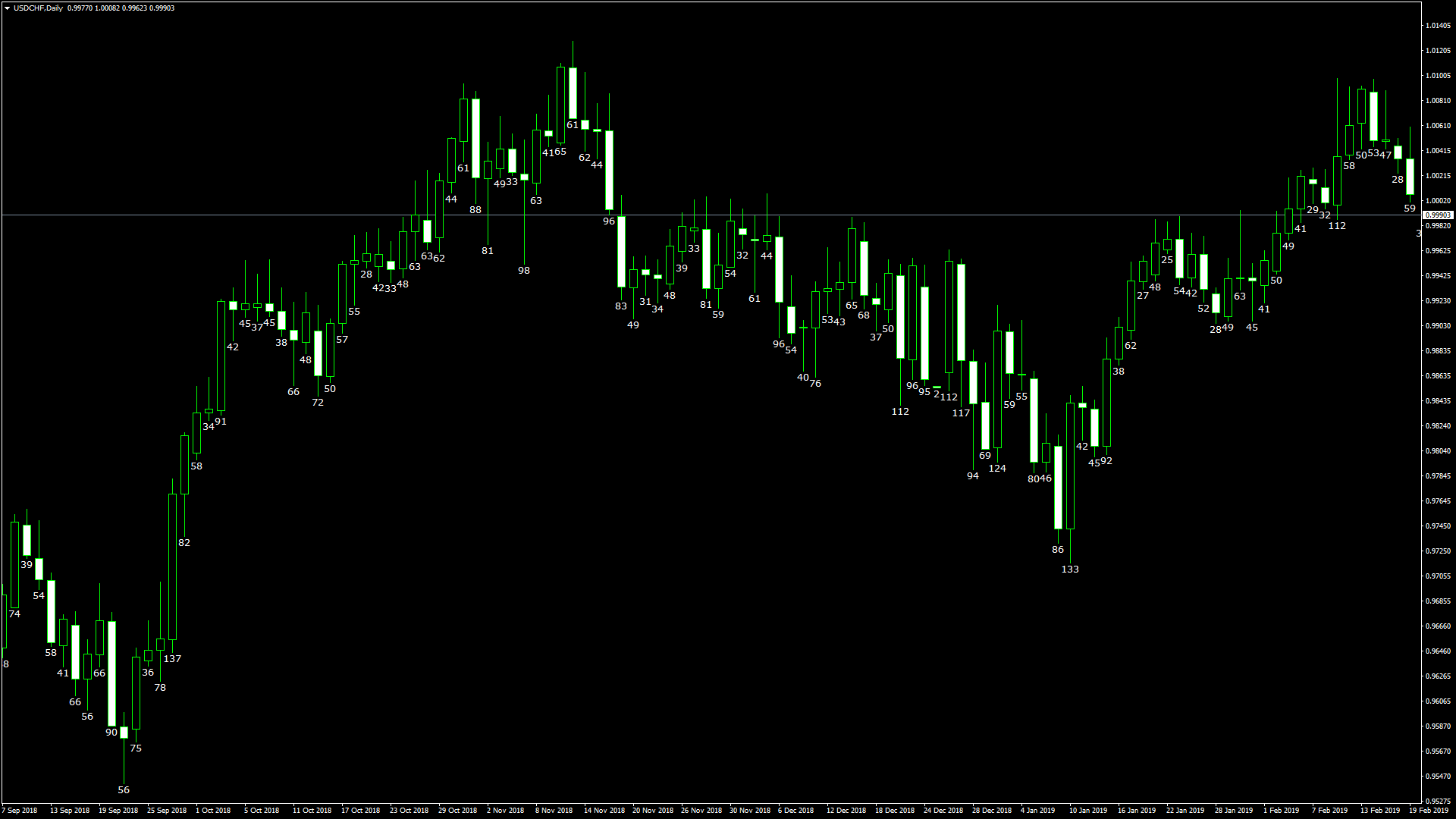
ローソク足の高値は、その期間中のブルの圧力の程度を示しており、安値はベアの圧力がどの程度だったのかを示しています。
ローソク足の高値と安値を観察することで、ブルとベアの攻防の様子を知ることができ、高値と安値の差が大きいほど、大きな圧力がかかったことを示しています。
「BarRange2」は、このローソク足の高値と安値の差をテキストで表示するインジケーターで、次のような方に向いています。
ローソク足の値幅を数値で確認したい方
上記のような方のためにこの記事では、「BarRange2」について解説していきますので、ぜひ参考にしてみてください。
BarRange2の概要
「BarRange2」は、チャート上のすべてのローソク足の安値から高値までの大きさ(pips、小数点以下省略)をテキストで表示するMT4用のインジケーターで、このインジケーターを導入すると、画像の様に、全てのローソク足の下に安値から高値までの大きさ(pips、小数点以下省略)がテキストで表示されるようになります。
MT4では「十字カーソル」を使うことで、ローソク足の大きさを計測することができますが、このインジケーターを導入すればその手間が省け、視覚的かつ正確にローソク足の大きさを判断することができるようになります。
似ているインジケーターとして、以前紹介した「BarRange」というインジケーターがありますが、「BarRange」では始値から高値までの大きさがテキストで表示されるのに対し、このインジケーターでは安値から高値までの大きさが整数のテキストで表示されます。
ただし、テキストはチャート上のすべてのローソク足下に表示されるため、他のインジーターを表示させている場合は、チャートが見にくくなるという欠点があり、このインジケーターだけを表示させたチャートを用意したり、大事なローソク足のテキストだけ見やすい位置に移動させたり、といった工夫が必要になるかと思います。
表示されるテキストはMT4上部の「テキストを作成」で生成されるものと同じなので、テキストをダブルクリックすることで、文字の大きさや色、フォントなどを変更することができます。
BarRange2を表示する方法
まずはインジケーターを入手しましょう。下記リンクからダウンロードして下さい。
BarRange2のダウンロード先は以下となります。
※幣サイトではなく別サイトへのリンクが開きます。
MT4のインジケーター追加(インストール)の手順を説明ページを作ってみました。追加(インストール)手順が分からないという方はご参考下さい。
BarRange2のパラメーター解説
「BarRange2」にトレーダーが変更可能なパラメータはありません。
| 入力項目 | 入力内容 |
無し |
変更可能なパラメーターはありません。 |
まとめ
「BarRange2」について解説してきましたが、最後にポイントをまとめておきましょう。
全てのローソク足の高値から安値までの値幅をチャート上にテキストで表示する。
複数のインジケーターを表示している場合、チャートが見にくくなる可能性がある。
テキストはダブルクリックで位置を移動できる。
「BarRange2」は、ローソク足の値幅を数値で確認したい方に、向いているインジケーターです。
先述の通り、ローソク足の大きさを視覚的かつ正確に判断できるようになるインジケーターですが、チャートが見にくくなるという欠点もあるので注意が必要です。
ローソク足にカーソルを合わせなくても値幅を確認できるため、これまで手動をローソク足の値幅を確認していた方にとっては、便利なインジケーターなのではないでしょうか。

